Mac'ten TV'ye Chromecast Nasıl Yapılır?
Bilinmesi gereken
- Yayınlamak istediğiniz videoyu Chrome'da açın. Üst menüden Görünüm > Yayınla'ya gidin. Yayın yapılacak cihazı seçin.
- Yalnızca TV'de tam ekran yayınlamak için Uzak ekran seçeneğini kullanın.
- Döküm sırasında, bir ses kaydırıcısı ve Oynamak, Duraklat, İleri, ve Geri ekran düğmeleri.
Bu makale, Mac'ten herhangi bir TV'ye veya monitöre Chromecast'in nasıl yapıldığını açıklar. Mac'inizden yayın yapmak için bir Chromecast veya Chromecast Ultra cihazına, bir TV'ye ihtiyacınız olacak. HDMI girişi, Wi-Fi erişimi, OS X 10.9 (Mavericks) veya üstünü çalıştıran bir Mac ve en son sürümü Krom.
Mac'ten Chromecast Nasıl Yapılır?
Başlamadan önce, zaten yaptığınızdan emin olun. Chromecast'inizi kurun. Ardından, Mac bilgisayarınızla kullanmaya başlamak için bu talimatları izleyin.
-
Chrome'u açın. Şimdilik, Amazon Prime'ın keyifli oyunlarına kapılmak istediğinizi varsayalım. Muhteşem Mrs. Kızartma 2. Sezon başlamadan önce. İyi seçim!
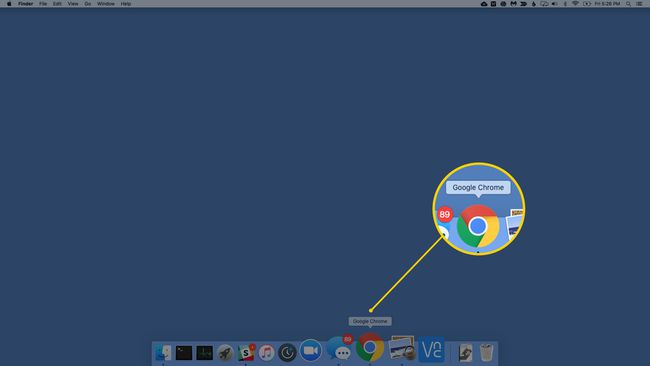
-
Yayınlamak istediğiniz pencereye göz atın. Unutmayın, bir Chrome penceresinde yapabileceğiniz hemen hemen her şeyi yayınlayabilirsiniz: video, slayt gösterileri, sunumlar, müzik, web uygulamaları ve çok daha fazlası.

-
Seçme Döküm menü çubuğundan görüş Menü.
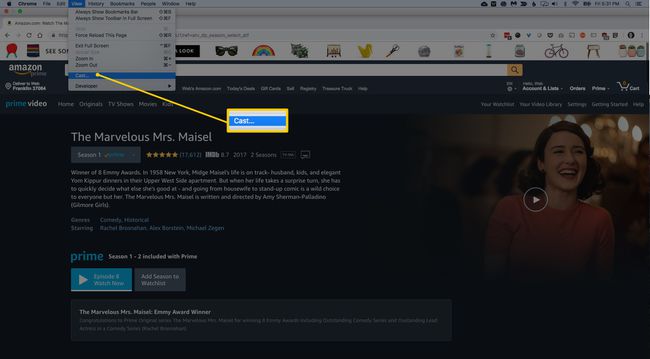
-
Bağlı Google cihazlarınızdan hangisine yayın yapacağınızı seçin. Örnek, bağlı üç cihazı göstermektedir: Bedroom Chromecast, The Living Room TV ve Orange Mini. hadi atalım Oturma Odası TV.
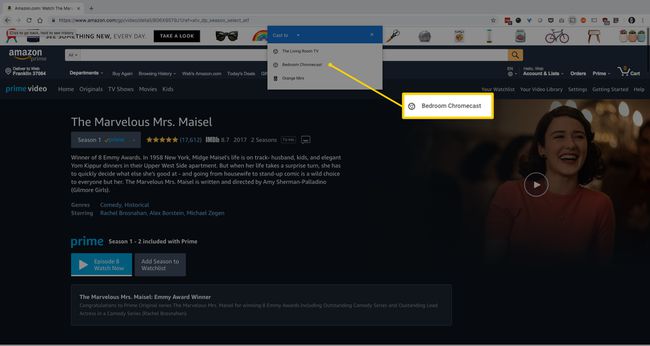
-
Seçme uzak ekran yalnızca TV'nize tam ekran yayınlamak için.

sonra ayarlayın ses kaydırıcısı aynı pencerede. Bu ses kontrolünün TV'nizin ses seviyesinden ayrı olduğunu unutmayın. En iyi ses seviyesini elde etmek için hem oyuncu kadrosunun hem de TV'nizin sesini ayarlamanız gerekebilir.
Yayınlanmakta olan sekmenin şimdi nasıl bir mavi ekran simgesi gösterdiğini gördünüz mü? Bu, çok sayıda açık sekmeniz varsa hangi sekmenin yayınlandığını takip etmek için kullanışlıdır.
-
Kullanarak Mac'inizin ekranından yayınladığınız her şeyin oynatılmasını kontrol edin. Oynamak, Duraklat, İleri, ve Geri ekran düğmeleri.

-
İzlemeyi, görüntülemeyi, paylaşmayı, her şeyi yapmayı bitirdiğinizde, tıklayın DUR Chromecast'i serbest bırakmak için.
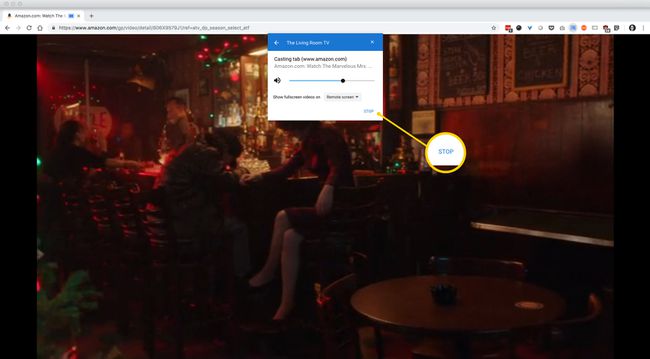
Gerçekten hepsi bu kadar.
Chrome Mağazasından Bir Uzantı Yüklemem Gerekiyor mu?
Hayır. Uzantı olmadan yayınlama özelliği, Ağustos 2016'dan beri Mac için Chrome'da yerleşik olarak bulunmaktadır. Bu nedenle, Chrome'u son birkaç yıl içinde herhangi bir zamanda güncellediyseniz, Chrome tam olarak burada ana hatlarıyla belirttiğimiz şekilde yayınlamayı gerçekleştirmelidir.
Video Oynatma İdeal Değilse Ne Yapabilirim?
En iyi sonuçları elde etmek için, özellikle akış yapıyorlarsa, tüm açık sekmeleri kapatın. Mac'inizdeki etkin olmayan uygulamaları kapatmayı da düşünebilirsiniz. Mac'inizin işlemcisinin dikkatini dağıtacak ne kadar az şey olursa, döküm içeriğinizi pürüzsüz hale getirmek için o kadar fazla enerji harcar.
Performans Üzerine Hızlı Bir Not
Mac OS X 10.9 çalıştırdığınız sürece, Chrome'un görüntüleyebileceği hemen hemen her şeyi yayınlayabilmeniz gerekir.
Video akışı deneyiminiz, işlemci yoğun bir deneyimdir ve kalite bağımlı Mac'inizin yaşı ve performansı hakkında. Kablosuz ağ ve internet trafiği katkıda bulunan bir faktör olabilir.
Google'ın minimum sistem gereksinimleriyle ilgili kılavuzu doğrudur. Bir kemik stoğu 2011 MacBook Air bile, video akışını hıçkırık olmadan yayınlayabilmelidir.
2008'in sonundaki maksimum RAM'e sahip 13” MacBook Core 2 Duo'dan alıntı yapıldığında, MacBook'un kabul edilebilir kalitede video göndermekte zorlandığını gördük. Hatta Prime Video'nun Video Kalitesini İyi test videomuzun nispeten mütevazı hareket işleme taleplerini zar zor düzelterek, yalnızca en iyi ihtimalle geçerli olan resim kalitesi sağladı.
Net-net, Google'ın sistem gereksinimlerine dikkat edin ve gitmeye hazır olmalısınız.
Halihazırda bir Apple TV, Roku veya Amazon'un Fire TV cihazlarından birini çalıştırıyor olsanız bile, Chromecast eklemek, Mac'inizden içerik paylaşımını hızlı ve kolay hale getirmenin düşük maliyetli bir yoludur.
